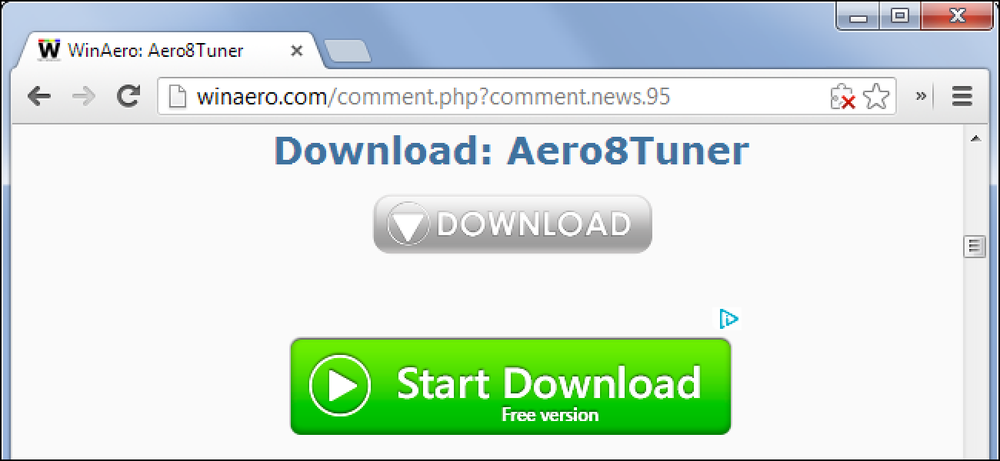2要素認証を使用しているときにロックアウトされないようにする方法

二要素認証では、パスワードに加えてコードでアカウントを保護します。コードを携帯電話に送信しないと入りません。しかし、あなたがあなたの携帯電話を紛失したりリセットしたりするとどうなりますか?あなたが前もってあなたの回復方法を計画しないならば、あなたは永久にあなたのアカウントへのアクセスを失う可能性があります.
これがあなたがすべきことです たった今 将来ロックアウトされないようにするため.
バックアップコードを印刷して安全に保管する

あなたがすべき最も重要なことは、次のとおりです。すべてのアカウントの「バックアップコード」を印刷して、安全な場所に保管します。これらのコードにより、将来二要素認証方式を失った場合でも、アカウントへのアクセスを取り戻すことができます。安全な場所に保管してください.
アカウントに2要素認証を設定すると、そのWebサイトでは、アクセスを失うことがないように、バックアップコードを印刷するように求められることがよくあります。 2段階認証を設定するときにバックアップコードを印刷しなかった場合は、まだアカウントにアクセスできるので、今すぐ印刷する必要があります。.
Googleアカウントの場合、これらのバックアップコードはそれぞれ1回しか機能しないため、コードを傍受したユーザーが後でアカウントにログインすることはできません。コードが足りなくなった場合は、必ずもう少し生成してください。 2段階認証プロセスの設定ページから、Googleアカウントのバックアップコードを印刷できます。他のWebサイトに2要素認証を設定した場合は、そのWebサイトで自分のアカウントにサインインし、2要素認証設定でバックアップコードに関する情報を探します。.
Authyを使用する(または2要素データをバックアップする)

それが二要素認証に関しては、Google AuthenticatorやSMSよりもAuthyアプリが優先されます。 Authyを使用すると、2要素トークンをデバイス間で同期できます。新しい電話を入手したら、データを簡単に移動できます。または、携帯電話とタブレットの間でデータを共有することもできます。 AuthyはGoogle Authenticatorと互換性があり、Google Authenticatorを使用する場所ならどこでも動作します。.
これらの同期機能にもかかわらず、Authyはあなたがそれを適切に使用する限り、まだ安全です。あなたがそれらを失うことがないようにそれはあなたのトークンをオンラインでバックアップすることができますが、これらのバックアップはあなたが提供するパスワードで暗号化されているので他の人々はそれらにアクセスできません。マルチデバイス同期機能を有効または無効にすることもできますので、新しいデバイスを追加して後で無効にするときはいつでもオンに切り替えることができます。しかし、このバックアップ機能は、トークンへのアクセスを失ったことがある場合に問題が発生した場合にも問題を解決するのに役立ちます。.
Google認証システムでは、トークンを新しい電話に簡単に移動することはできません。ただし、Androidを使用していてGoogle Authenticatorを使用する場合は、Titanium Backupを使用してGoogle Authenticatorアプリのデータのバックアップコピーを作成し、それを別の電話に復元することができます。これにはrootアクセスが必要です.
リンク先の携帯電話番号を確認する

2段階認証を使用する多くのWebサイトでは、携帯電話(または固定電話)の番号を入力することもできます。彼らはあなたに回復コードと一緒にテキストメッセージ(または音声電話)を送ることができます、そしてあなたが通常の方法で得ることができないなら、あなたはツーステップ認証を無効にしそしてあなたのアカウントへのアクセスを取り戻すためにそれを使うことができます.
アカウントにリンクした電話番号を必ず確認してください。アカウントに現在の番号が登録されていない場合は、その電話番号を使用してアクセスを回復することはできません。新しい電話番号を取得した場合は、使用しているサービスでその番号を更新して、アカウントからロックアウトされないようにしてください。.
バックアップコードを提供するサービスでも、電話番号をリンクできるため、必要に応じて、ロックされたアカウントにアクセスする方法がたくさんあります。バックアップコードと同様に、このオプションはアカウントの2段階認証ページにあります。たとえば、Microsoftアカウントの場合、このオプションはアカウントの[セキュリティ設定]ページで利用できます。.
リンクされたEメールアドレスを持っていることを確認してください

一部のサービスでは、確認リンクまたはリンクされた電子メールアドレスに電子メールで送信されたコードを使用して2要素認証を削除することもできます。アカウントに登録されている電子メールアドレスが最新のものであることを確認してください。サービスがメインのメールアカウントにリンクされている場合、これは簡単です。ただし、サービスがメインのメールアカウントである場合は、念のためにバックアップ用の別のバックアップメールアドレスを設定することをお勧めします。.
Microsoft、Google、Yahooなどの会社は、定期的にログインしていない「無効な」Eメールアカウントを削除する権利を留保しているため、すべてのEメールアドレスに定期的にログインする必要があります。アカウントを回復するために必要な場合、あなたのEメールアドレスが間違っているか、もう存在していないことを知りたくありません。.
あなたの個人情報をチェックする

また、二要素認証を使用しているWebサイトに提供した個人情報がすべて正しいことを確認する必要があります。たとえば、以前に設定したセキュリティ上の質問に対する回答の確認、アカウントに表示される誕生日の暗唱、またはサービスがファイルに保存しているその他の個人情報の確認を求められることがあります。あなたが当時あなたの本当の個人情報を共有したくなかったためにあなたがサービスに間違った情報を与えた場合、あなたは戻ってそれを修正したいと思うかもしれません.
二要素認証を使用する場合は、必ずバックアップ計画を立ててください。あなたがバックアップコードをプリントアウトするのをスキップして、あなたがコードを生成することができないか、テキストメッセージによって回復コードを得ることができないのであなたの電話が盗まれるならば、あなたは困っているかもしれません.
画像クレジット:selinofoto / Shutterstock.com.